Heim >häufiges Problem >Wie lautet der Dateiname des Deinstallationsprogramms?
Wie lautet der Dateiname des Deinstallationsprogramms?
- 青灯夜游Original
- 2022-10-21 14:05:2926001Durchsuche
Der Dateiname des Deinstallationsprogramms lautet „uninstall.exe“ oder „uninst.exe“, eine Computersoftware, die Benutzern beim Löschen von Software vom Computer hilft. So verwenden Sie: 1. Suchen Sie im Datei-Explorer nach dem Dateipfad, in dem sich die EXE-Datei der Anwendung befindet. 2. Öffnen Sie das Installationsverzeichnis der Anwendung über den Dateipfad und suchen Sie die Datei „uninstall.exe“. Doppelklicken Sie auf die Deinstallationsdatei „uninstall.exe“, um den Programmentfernungsprozess zu starten.

Die Betriebsumgebung dieses Tutorials: Windows 10-System, Dell G3-Computer.
Ein Deinstallationsprogramm ist eine Art Computersoftware, die Benutzern hilft, Software von ihren Computern zu löschen. Der Dateiname des Deinstallationsprogramms lautet normalerweise „uninstall.exe“ oder „uninst.exe“.
Bei der Deinstallation eines Programms handelt es sich bei den aufgerufenen Dateien normalerweise um andere als .exe文件,还有一些文件,如DLL-Dateien.
Führen Sie die Datei uninstall.exe des Programms aus, um das Programm zu deinstallieren.
Einige Anwendungen werden mit Deinstallationsdateien geliefert. Um diese Datei zu finden, müssen Sie im Datei-Explorer nach dem Dateipfad suchen, in dem sich die EXE-Datei der Anwendung befindet. Es kann verwendet werden, um die Datei uninstall.exe zu finden.
Doppelklicken Sie auf die Deinstallationsdatei, um den Programmentfernungsprozess zu starten.
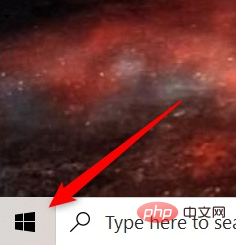
Erweiterte Kenntnisse: Andere Möglichkeiten, ein Programm zu deinstallieren
1. Deinstallieren Sie ein Programm über das Startmenü
Eine der schnellsten Möglichkeiten, ein Programm zu deinstallieren, besteht darin, über das Startmenü darauf zuzugreifen . Klicken Sie auf das Windows-Symbol in der unteren linken Ecke des Desktops, um das Startmenü zu öffnen.
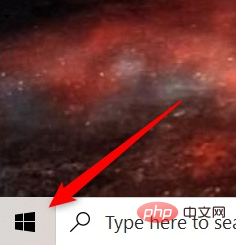
Als nächstes suchen Sie im Menü das Programm, das Sie deinstallieren möchten, klicken Sie mit der rechten Maustaste darauf und klicken Sie auf „Deinstallieren“.
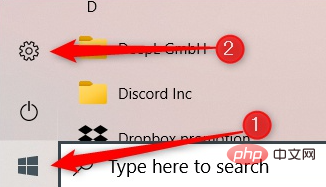
Ein Bestätigungsfenster wird angezeigt. Klicken Sie erneut auf „Deinstallieren“ und das Programm wird entfernt.
2. Deinstallieren Sie ein Programm über die App „Einstellungen“
Sie können ein Programm unter Windows 10 über die App „Einstellungen“ deinstallieren. Klicken Sie zunächst auf das Windows-Symbol in der unteren linken Ecke Ihres Desktops und dann auf das Zahnradsymbol, um die App „Einstellungen“ zu öffnen.
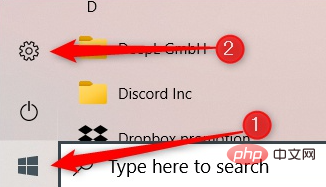
Klicken Sie als Nächstes in der Liste der Optionen in der App „Einstellungen“ auf „Apps“.
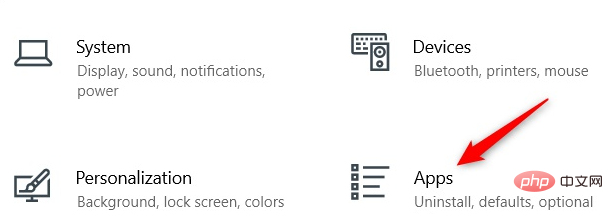
Scrollen Sie durch die Liste der Programme, bis Sie das Programm finden, das Sie installieren möchten, klicken Sie darauf, um die App-Optionen anzuzeigen, und klicken Sie dann auf Deinstallieren.
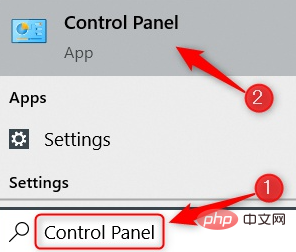
Je nachdem, wo die App installiert ist, bestimmt, was als nächstes passiert. Wenn die App über den Microsoft Store installiert wurde, sind zum Entfernen der App keine weiteren Schritte erforderlich. Andernfalls erscheint ein Bestätigungsfenster, in dem Sie aufgefordert werden, zu bestätigen, dass Sie die App deinstallieren möchten. Wenn Sie dies tun, werden die ausgewählten Apps gelöscht.
3. Deinstallieren Sie das Programm über die Systemsteuerung
Sie können das Programm auch über die Systemsteuerung deinstallieren. Öffnen Sie die Systemsteuerung, indem Sie „Systemsteuerung“ in die Windows-Suchleiste eingeben und dann in den Suchergebnissen darauf klicken.
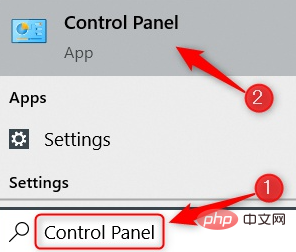
Klicken Sie anschließend in der Gruppe „Programme“ auf die Option „Programm deinstallieren“.
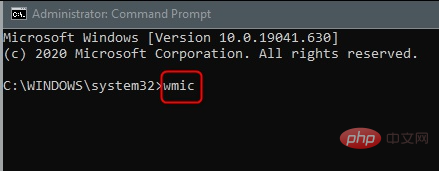
Als nächstes scrollen Sie durch die Liste, bis Sie das Programm finden, das Sie deinstallieren möchten, klicken Sie darauf und wählen Sie „Deinstallieren“ aus dem Kontextmenü.
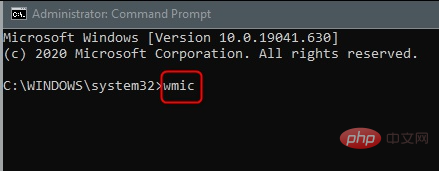
Der Deinstallationsassistent wird geöffnet. Befolgen Sie die Anweisungen und das Programm wird nach Abschluss gelöscht.
5. Deinstallieren Sie ein Programm über die Eingabeaufforderung
Eine weitere coole Möglichkeit, ein Programm zu deinstallieren, ist die Verwendung der Eingabeaufforderung. Öffnen Sie die Eingabeaufforderung weiterhin als Administrator, indem Sie „Eingabeaufforderung“ in die Windows-Suchleiste eingeben, in den Suchergebnissen mit der rechten Maustaste auf „Eingabeaufforderung“ klicken und dann auf „Als Administrator ausführen“ klicken.
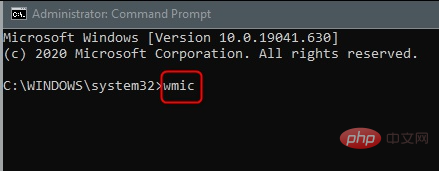
Sie müssen das Software-Dienstprogramm Windows Management Instrumentation Command Line (WMIC) in der Eingabeaufforderung verwenden, um das Programm zu deinstallieren. Führen Sie diesen Befehl aus, um WMI-Aktionen (Windows Management Instrumentation) zu verwenden:
wmic
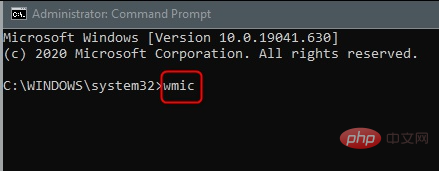
运行命令后,如果您看到wmic:root\cli>,那么您就可以开始了。
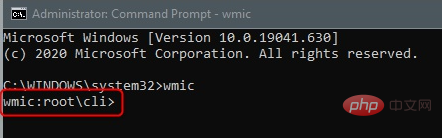
接下来,通过运行以下命令获取 PC 上安装的程序列表:
产品名称
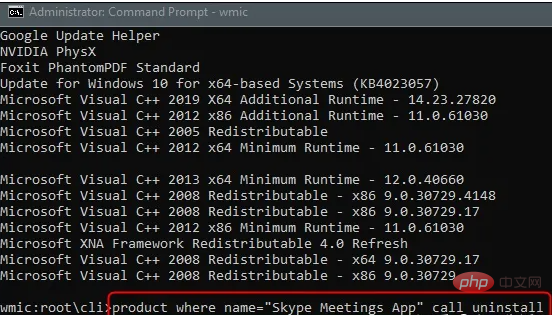
返回已安装程序的列表。这很重要,因为当您运行命令卸载程序时,您必须键入与返回列表中显示的程序名称完全相同的程序名称。
找到要卸载的程序,记下确切名称,然后运行以下命令:
产品 where name="program name" 调用卸载
只需替换program name 为您要卸载的程序的实际名称即可。例如,如果我想卸载 Skype,我会运行以下命令:
产品 where name="Skype Meetings App" 呼叫卸载
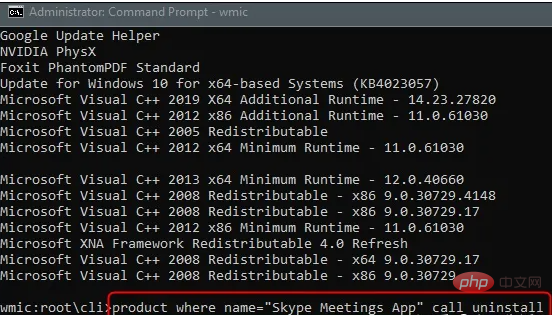
之后,系统会要求您确认是否确实要卸载该程序。键入Y 以确认,然后只需按 Enter 键。如果成功,将返回“方法执行成功”消息。
更多相关知识,请访问常见问题栏目!
Das obige ist der detaillierte Inhalt vonWie lautet der Dateiname des Deinstallationsprogramms?. Für weitere Informationen folgen Sie bitte anderen verwandten Artikeln auf der PHP chinesischen Website!
In Verbindung stehende Artikel
Mehr sehen- Zusammenfassung der Probleme mit Textbereich und Eingabe in WeChat-Miniprogrammen
- Automatisierte Bereitstellung des WeChat Mini-Programms
- Detaillierte Erläuterung der Host-Umgebung für die WeChat-Applet-Entwicklung
- Detaillierte Erläuterung der Grundprinzipien der WeChat-Miniprogrammarchitektur
- Lassen Sie uns über die Ereignisbindung in WeChat-Miniprogrammen sprechen

